Hur man konverterar handskrift till text med Samsung Notes

Om du letar efter ett uppfriskande alternativ till det traditionella tangentbordet på skärmen, erbjuder Samsung Galaxy S23 Ultra en utmärkt lösning. Med
När du skriver kod kan det vara till stor hjälp att använda en flexibel textredigerare. Sublime Text 3 är en mycket flexibel textredigerare med många användbara funktioner. En av dessa funktioner kallas "Syntax Highlighting". Syntax Highlighting tillämpar färger på syntaxen i din kod för att göra det lättare att se vad vissa delar av koden betyder med en snabb blick. Syntax Highlighting kan också göra koden lite lättare att läsa eftersom strukturen är mer visuellt definierad.
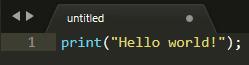
Syntax Highlighting tillämpar färger på kodens syntax som ett sätt att öka den visuella definitionen och göra den lättare att läsa.
Tips: Syntax är en uppsättning regler som beskriver strukturen för ett språk. Syntaxen kan variera kraftigt mellan olika språk.
Syntaxmarkering kan konfigureras för att matcha syntaxen för något av de 74 språken och varianterna av språk som ingår i Sublime Text 3.
Tips: Syntaxmarkering gäller för hela dokumentet, det är inte möjligt att konfigurera en kodsektion för att använda en annan uppsättning syntaxmarkeringsregler.
Hur man aktiverar syntaxmarkering
För att manuellt aktivera syntaxmarkering i ett dokument, klicka på "Visa" i det övre fältet och för sedan musen över "Syntax" ungefär halvvägs ner i rullgardinsmenyn. Klicka sedan på det språk du använder från den andra nivån i rullgardinsmenyn. När du väl har valt ett språk kommer Sublime Text att använda syntaxmarkering för det språket.
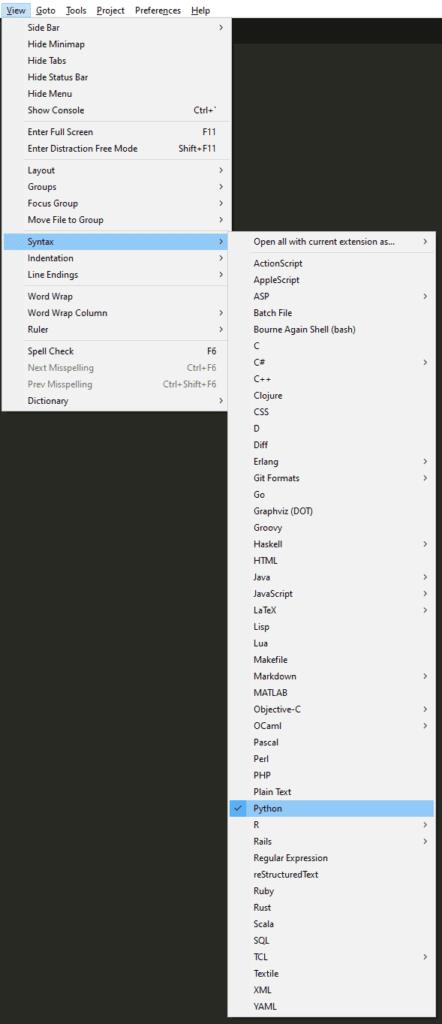
För att aktivera syntaxmarkering klicka på "Visa" i den övre raden, för sedan musen över "Syntax" och välj ditt programmeringsspråk från listan.
Alternativt, om du sparar ett dokument med ett filtillägg som stöds, kommer Sublime Text 3 automatiskt att tillämpa syntaxmarkering för det språket. Om du till exempel sparar ett dokument med filtillägget ".py" för Python-dokument, kommer Sublime Text 3 automatiskt att aktivera Python Syntax Highlighting.
Tips: För att inaktivera syntaxmarkering, välj "Plantext" från listan över språk som stöds.
Om du letar efter ett uppfriskande alternativ till det traditionella tangentbordet på skärmen, erbjuder Samsung Galaxy S23 Ultra en utmärkt lösning. Med
Vi visar hur du ändrar markeringsfärgen för text och textfält i Adobe Reader med denna steg-för-steg guide.
För många användare bryter 24H2-uppdateringen auto HDR. Denna guide förklarar hur du kan åtgärda detta problem.
Lär dig hur du löser ett vanligt problem där skärmen blinkar i webbläsaren Google Chrome.
Undrar du hur du integrerar ChatGPT i Microsoft Word? Denna guide visar dig exakt hur du gör det med ChatGPT för Word-tillägget i 3 enkla steg.
Om LastPass misslyckas med att ansluta till sina servrar, rensa den lokala cacheminnet, uppdatera lösenordshanteraren och inaktivera dina webbläsartillägg.
Microsoft Teams stöder för närvarande inte casting av dina möten och samtal till din TV på ett inbyggt sätt. Men du kan använda en skärmspeglingsapp.
Referenser kan göra ditt dokument mycket mer användarvänligt, organiserat och tillgängligt. Denna guide lär dig hur du skapar referenser i Word.
I den här tutoren visar vi hur du ändrar standardzoominställningen i Adobe Reader.
Upptäck hur man fixar OneDrive felkod 0x8004de88 så att du kan få din molnlagring igång igen.






